Wichtiger Hinweis zur aktuellen Version von Java:
VertiGIS empfiehlt ab WebOffice 10.6 R2 SP1 die Verwendung von Java JDK 11 oder höheren Versionen, welche weiterhin kostenfrei bleiben.
WebOffice 10.6 R2 SP1 unterstützt das frei verfügbare OpenJDK 11. OpenJDK 11 ist die Open-Source-Referenzimplementierung der Version 11 der Java SE 11 Plattform.
Weitere Informationen zur Installation von Java JDK 11 im Kapitel Java.
Ältere Versionen von WebOffice (10.6 R2, 10.6, 10.5, etc.) sind NICHT kompatibel mit Java JDK 11!
Beim Upgrade Ihrer WebOffice Applikation von 10.6 R2 nach Version 10.6 R2 SP1 (Service Pack 1) sind folgende Voraussetzungen zu beachten:
•Sichern des Inhalts der WebOffice usermanagement Datenbank
Sichern Sie Ihre WebOffice usermanagement Datenbank, indem Sie einen XML Dump exportieren.
•Deinstallation von WebOffice author standalone (falls installiert)
Deinstallieren Sie WebOffice author standalone über Systemsteuerung\Programme\Programme und Features.
•Deinstallation von WebOffice author (als ArcMap extension)
Befolgen Sie die Schritte in Upgrade WebOffice author.
Hinweis: Bei dieser Deinstallation müssen alle ArcGIS Desktop Anwendungen geschlossen sein!
•Deinstallation der WebOffice extensions
Befolgen Sie die Schritte in Upgrade WebOffice extensions.
Hinweis: Bei dieser Deinstallation müssen alle ArcGIS Desktop Anwendungen geschlossen sein!
•Deinstallation WebOffice FTS-Index
WebOffice 10.6 R2 SP1 verwendet WebOffice FTS-Index in der Version 7.4.0.62.
Hinweis: Mit WebOffice 10.6 R2 SP1 muss die neue Version von WebOffice FTS-Index (7.4.0.62) installiert werden.
Hinweis: Informationen zur Deinstallation siehe Kapitel Deinstallation von WebOffice FTS-Index.
Hinweis: Alle bisher berechneten FTS-Subindizes werden entfernt und müssen nach Installation der neuen WebOffice FTS-Index Version in der WebOffice Administrationsseite (Reiter Volltextsuche) neu berechnet werden.
•Upgrade nach ArcGIS 10.6.1 oder Installation der letzten Esri Patches für ArcGIS Desktop, ArcGIS Server und ArcGIS Engine
Befolgen Sie die Schritte in Upgrade ArcGIS.
Hinweis: Wenn beim WebOffice Upgrade auch ArcGIS auf 10.6.x aktualisiert wird, dann müssen bestehende benutzerdefinierte Esri-Print-Druckvorlagen von ArcMap-basierenden auf ArcGIS Pro-basierende Druckvorlagen (.pagx) geändert werden, d.h. das MXD in ArcGIS Pro öffnen, und Rechtsklick "Als Layoutfile speichern". Diese müssen unter dem Pfad C:\Program Files\ArcGIS\Server\framework\runtime\ArcGIS\Resources\ArcToolBox\Templates\ExportWebMapTemplates abgelegt werden. Nähere Informationen dazu finden Sie unter https://enterprise.arcgis.com/de/portal/latest/administer/windows/configure-the-portal-to-print-maps.htm
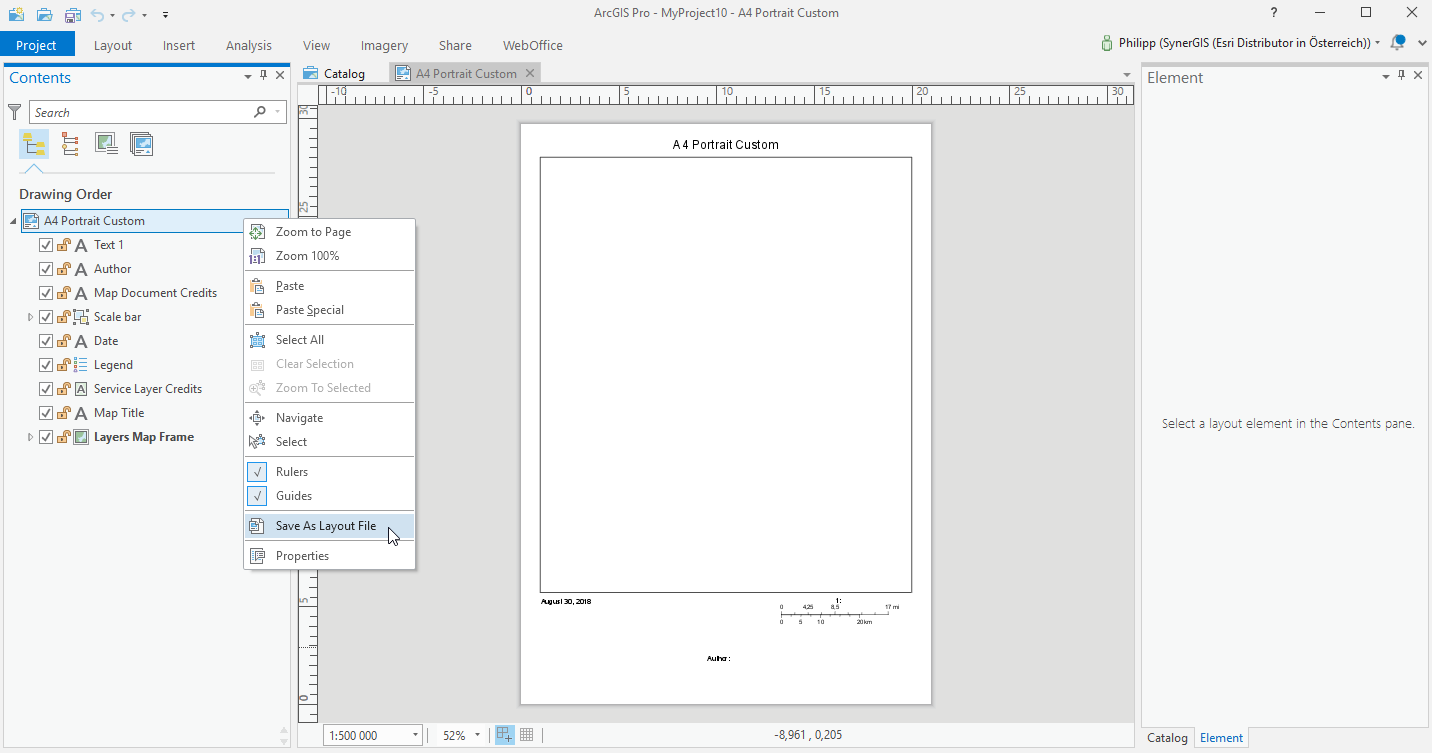
MXD in ArcGIS Pro als PAGX-Vorlage speichern
Hinweis: WebOffice 10.6 R2 SP1 unterstützt folgende Versionen von ArcGIS:
•ArcGIS 10.6.1*
•ArcGIS 10.6
•ArcGIS 10.5.1
•ArcGIS 10.5
•ArcGIS 10.4.1
•ArcGIS 10.4
•ArcGIS 10.3.1
•ArcGIS 10.3
•ArcGIS 10.2.2
•ArcGIS 10.2.1
Hinweis: VertiGIS empfiehlt für jede installierte Version von ArcGIS immer die letztverfügbaren Patches zu installieren.
*VertiGIS empfiehlt bei Verwendung von ArcGIS 10.6.1 die Installation von folgendem Patch: Buffering Degenerated Polygon Patch.
•Installation von WebOffice author standalone
Befolgen Sie die Schritte in Installation von WebOffice Author Standalone.
•Installation von WebOffice author (als ArcMap extension)
Befolgen Sie die Schritte in Upgrade WebOffice author.
•Installation der WebOffice extensions (Plot, ePaper, Extract Server)
Befolgen Sie die Schritte in Upgrade WebOffice extensions.
•Installation von WebOffice usermanagement Admin Web Oberfläche
Befolgen Sie die Schritte in Upgrade UserManagement Admin Web.
Hinweis: Schritt 1 (das Sichern des Inhalts der WebOffice usermanagement Datenbank) kann übersprungen werden, sofern dies bereits geschehen ist.
•Aktualisierung der Servlet-Engine
Java und Apache Tomcat sollen auf die aktuelle Versionen upgedatet werden, ein Update vom Apache Tomcat Connector ist optional.
Hinweis: WebOffice 10.6 R2 SP1 unterstützt Java JDK 11, Apache Tomcat 9.0.13 und Apache Tomcat Connectors v1.2.43.
Hinweis: Wenn Sie ein oder mehrere Sicherheitszertifikate im Java Truststore importiert haben, dann müssen Sie nach Aktualisierung die Sicherheitszertifikate in das neue Java Verzeichnis (Java Truststore befindet sich im Pfad ../java_home/jre/lib/security/cacerts) wieder importieren.
Hinweis: Wenn ein Update von Apache Tomcat durchgeführt werden soll, ist ein Backup des gesamten Tomcat Ordners dringend zu empfehlen.
•Installation WebOffice FTS-Index (Volltextsuche)
Befolgen Sie die Installationsschritte in Kapitel Installation von WebOffice FTS-Index oder Installation von Solr Cloud in einem Loadbalancing-Szenario.
Hinweis: Mit WebOffice 10.6 R2 SP1 muss die neue Version von WebOffice FTS-Index (7.4.0.62) installiert werden.
Hinweis: Wenn WebOffice FTS-Index (standalone) bereits installiert war und Java auf eine aktuelle Version aktualisiert wurde, so muss vor der Installation von WebOffice FTS-Index die Systemvariable JAVA_HOME entsprechend angepasst werden (der Pfad zum Installationsverzeichnis von Java muss auf den Pfad der aktuellen Version geändert werden). Siehe dazu Abschnitt Systemvariable JAVA_HOME setzen im Kapitel Installation von WebOffice FTS-Index.
Hinweis: WebOffice 10.6 R2 SP1 verwendet WebOffice FTS-Index in der Version 7.4.0.62.
Hinweis: Nach der erfolgreichen Installation müssen alle FTS-Subindizes der Suchlayer in der WebOffice Administrationsseite (Reiter Volltextsuche) neu berechnet werden.
•Aktualisierung der Server Object Extension und des WebOffice System Verzeichnisses
Aktualisieren Sie die ArcGIS Server Object Extension for WebOffice wie folgt:
1) Wählen Sie im ArcGIS Server Manager unter Site/Erweiterungen die Server Object Extension (SOE) und bearbeiten Sie diese, indem Sie die aktuelle SOE-Datei (syn_soe_ao_gateway.soe Datei im Pfad WebOffice10.6R2-DVD\Software\ArcGIS for Server Object Extension) von der DVD hochladen.
Hinweis: Beachten Sie in diesem Schritt, die SOE-Datei nur zu bearbeiten und nicht zu deinstallieren, da bei einer Neuinstallation die Eigenschaften der Server Object Extension wieder erneut konfiguriert werden müssen.
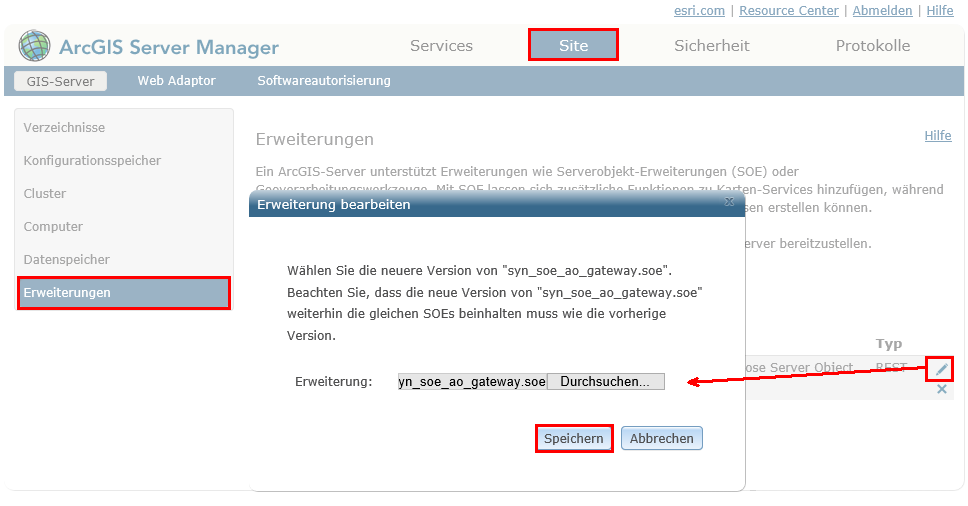
Aktualisieren der Server Object Extension (SOE) im ArcGIS Server Manager
Hinweis: Nach dem Austauschen der SOE-Datei sind das SynOutputService sowie alle anderen Services mit aktivierter Server Object Extension gestoppt. Diese Services müssen gestoppt bleiben, weil sonst der nächste Schritt nicht ausgeführt werden kann.
2) Ersetzen Sie die WebOffice-Dateien unter C:\arcgisserver\directories\WebOfficeSystem mit den Dateien aus dem Verzeichnis WebOffice10.6R2-DVD\Software\WebOffice directories\WebOfficeSystem.
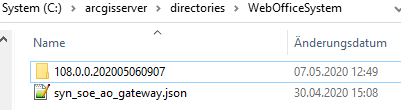
SynerGIS-Dateien im WebOfficeSystem Verzeichnis aktualisieren
3) Starten Sie danach das SynOutputService wieder neu. Wenn Sie die SOE-Datei auch auf anderen Diensten aktiviert haben, müssen Sie auch diese Dienste wieder neu starten.

SynOutputService im ArcGIS Server Manager starten
•Update von WebOffice Applikation 10.6 R2 SP1
Befolgen Sie die Schritte in Upgrade WebOffice.
Falls eine Validierung der Anwendungskonfiguration notwendig ist (bitte entsprechende Meldung beachten), muss die Anwendungskonfiguration in WebOffice author geöffnet und gespeichert werden.
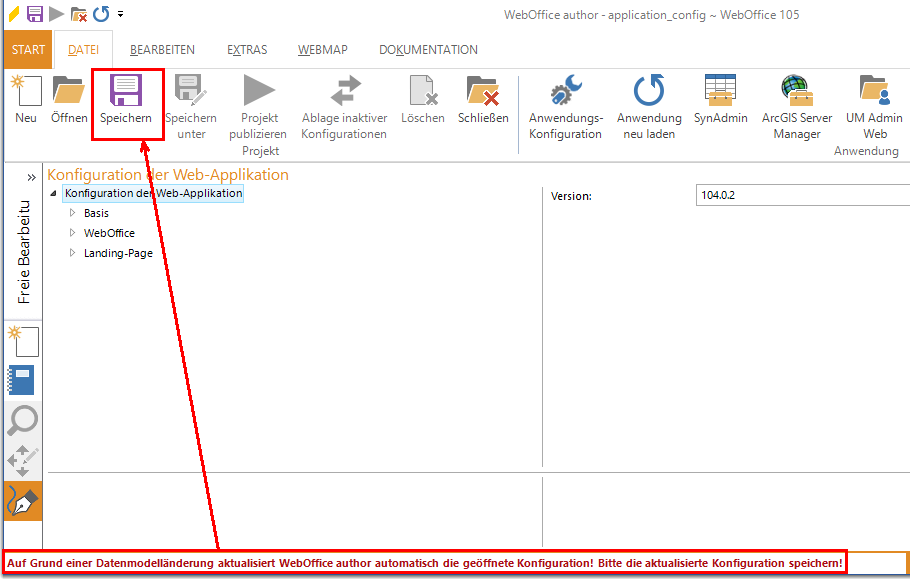
Anwendungskonfiguration öffnen - Aktualisierte Konfiguration speichern
Abschließend müssen alle Projektkonfigurationen in WebOffice author mit Hilfe von Alle Projekte prüfen auf Korrektheit validiert werden. Falls ein oder mehrere Projekte ungültig sind, dann können die Projektkonfiguration mit Hilfe des Button Speichern repariert werden.
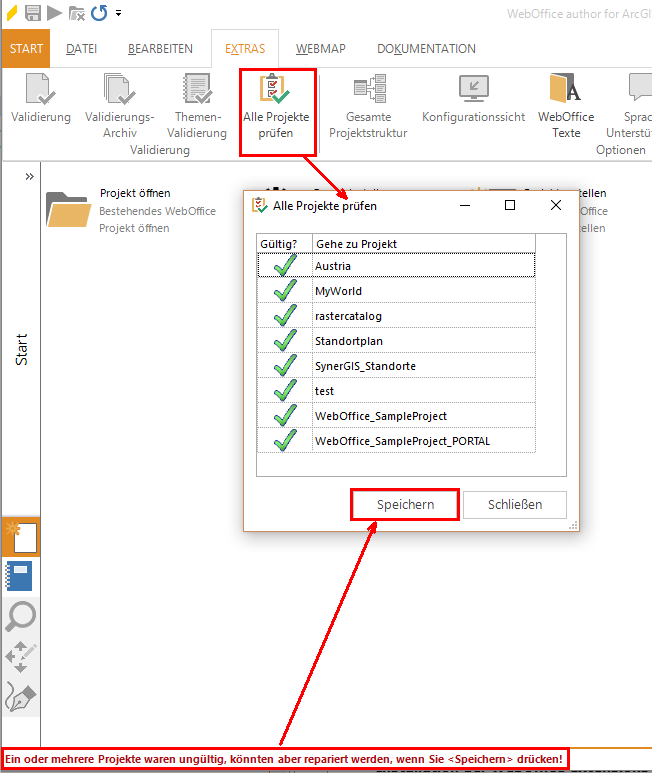
Alle Projekte auf Gültigkeit prüfen - Reparieren mittels "Speichern"
Hinweis: Aufgrund einer Änderung der LDAPS-Konfiguration ist in Applikationen, bei denen ein LDAP-Truststore konfiguriert ist, eine Anpassung im Zuge des Upgrades notwendig. Dazu muss der Pfad unter Basis -> Benutzerverwaltung -> Authentifizierungstyp LDAP -> LDAP Konfiguration -> Truststore der Pfad zum Java-Truststore kopiert und anschließend die Anwendung gespeichert werden. Damit wird der Knoten automatisch gelöscht. Stattdessen ist unter Basis -> Sicherheitseinstellungen der Knoten Truststore 'Java' hinzuzufügen und der Pfad zum Java-Truststore in den URL für sichere Verbindung einzufügen.
Hinweis: Es wird empfohlen nach dem Update den Browsercache zu leeren.
Hinweis: Falls Sie Projekte bzw. Kartendienste mittels SynMonitor-Aufrufen automatisiert überwachen, beachten Sie bitte, dass die entsprechenden Aufrufe mit WebOffice 10.6 R2 SP1 nur noch mit dem in der Anwendungskonfiguration definierten batchadmin-Zugang möglich sind. Nähere Informationen entnehmen Sie dem Kapitel WebOffice Projektüberwachung.
Hinweis: Falls Sie in Ihren WebOffice-Projekten eine bestimmte Layer-Schaltung für die Nutzung eines WMS Dienstes konfiguriert haben (WMS getMap URL), so wird aufgrund einer Änderung nach dem Upgrade dieser Parameter aus der Konfiguration entfernt und Sie müssen die Layerschaltung des WMS-Dienstes neu konfigurieren. Mehr Informationen zur Konfiguration siehe Kapitel Referenz auf WMS-Kartendienst der Kartensammlung.
Hinweis: Ist neben WebOffice ebenfalls GeoOffice installiert, so muss darauf geachtet werden, dass veraltete GeoOffice Module geupdated bzw. falls nicht mehr benötigt deinstalliert werden. Anderenfalls kann es zu Problemen im Betrieb mit WebOffice kommen.